Importar dados de configuração
Após a exportação dos dados de configuração do ambiente de origem, você já estará pronto para importá-los no ambiente de destino.
Antes de começar
Baixe o Configuration Migration Tool. A ferramenta Configuração de Migração está disponível como um pacote NuGet. Para baixar a ferramenta, consulte Baixar ferramentas do NuGet. Siga as etapas nesta página para extrair a ferramenta DataMigrationUtility.exe.
Importar dados de configuração
Inicie a ferramenta Migração de Configuração. Clique duas vezes em DataMigrationUtility.exe na pasta: [sua pasta]\Tools\ConfigurationMigration\
Na tela principal, clique em Importar dados e em Continuar.
Na tela Logon, forneça os detalhes de autenticação para se conectar ao ambiente do qual você deseja importar os dados. Se houver várias organizações no Dynamics 365 Server, e você deseja selecionar a organização para onde importar os dados de configuração, marque a caixa de seleção Sempre exibir lista de organizações disponíveis. Clique em Logon.
Se houver várias organizações, e você marcou a caixa de seleção Sempre exibir lista de organizações disponíveis, a próxima tela permite selecionar a organização que você deseja se conectar. Selecione uma organização para estabelecer conexão.
Forneça o arquivo de dados. (.zip) para ser importado. Procure o arquivo de dados e selecione. Clique em Importar Dados.
Este etapa é aplicável somente se os dados que você está importando contiverem as informações do usuário do sistema de origem. Insira as informações do usuário de mapeamento no sistema de destino. Você pode mapear todos eles para o usuário que está executando o processo de importação ou mapear para usuários individuais usando um arquivo do mapa do usuário (.xml). Se você escolher o último, precisará especificar um arquivo de mapa do usuário existente ou a ferramenta pode gerar para você. Se você gerar um novo arquivo, insira o nome do usuário de mapeamento no parâmetro Novo para cada usuário no servidor de origem. Selecione o arquivo de mapa do usuário na ferramenta ao concluir e clique OK.
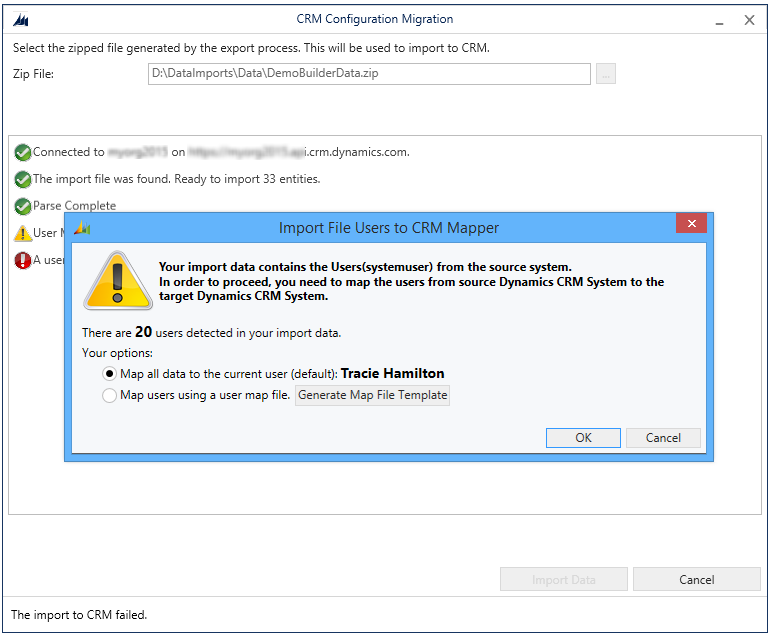
As próximas telas mostram o status da importação dos seus registros. A importação de dados é feita em várias etapas para importar primeiro os dados da fundação enquanto coloca em fila os dados dependentes e importa os dados dependentes nas etapas subsequentes para lidar com qualquer dependência ou vínculo de dados. Isso garante uma importação de dados limpa e consistente.
Clique em Concluir para fechar a ferramenta.
Veja também
Gerencie seus dados de configuração usando a ferramenta Configuration Migration